使用以下选项可设置在选择时发生的情况。
清理效果(Cleanup Effect)
使用这些选项,以指定要清理的多边形几何体的部分。可以仅使用“清理”(Cleanup)功能标识匹配指定标准的多边形,或自动使用此功能移除或修改不匹配指定标准的多边形。
运算(Operation)
选择是要清理多边形还是仅将其选中。
- 清理匹配多边形(Cleanup matching polygons)
-
使用此选项来重复清理选定的多边形几何体(使用相同的选项设置)。这是默认设置。
- 选择匹配多边形(Select matching polygons)
-
使用此选项选择符合设置标准的任何多边形,但不执行清除。
范围(Scope)
选择要清理的对象范围。
- 应用于选定对象(Apply to selected objects)
-
启用此选项,以仅在场景中清理选定的多边形。这是默认设置。
- 应用于所有多边形对象(Apply to all polygonal objects)
-
启用此选项,以清理场景中所有多边形对象。
- 保持构建历史(Keep construction history)
-
启用此选项,以保持与选择的多边形几何体相关的构建历史。
通过镶嵌细分修复(Fix by Tessellation)
可以使用一些多边形编辑操作修改多边形网格,并且生成具有不需要的属性的的多边形面。例如,四边面、包含四条以上边的面、凹面、带孔的面和非平面的面。这些选项可以通过镶嵌细分(三角化)不精细的面来清理这些问题。
以下插图显示了多边形面可能会遇到的各种问题。
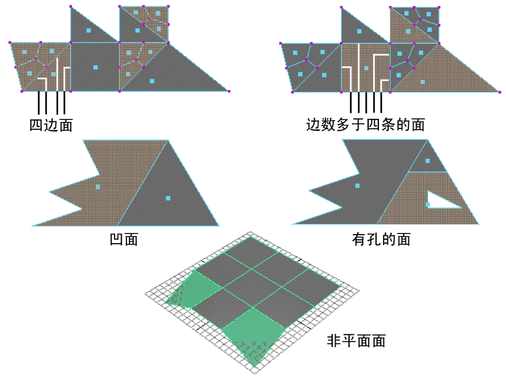
移除几何体(Remove Geometry)
指定在清理操作期间要移除的几何体,以及要移除的下落几何体中的容差。可以使用以下方式移除:
- 层状体面(Lamina faces)
-
“层状体面”(Lamina faces)共享其所有边。如果选择用于移除的“层状体面”(Lamina faces),则 Maya 移除共享所有边的面。通过移除这些类型的面,可以避免不必要的处理时间,特别是当将模型导出到游戏控制台时。
例如,假定您在“单独的重复面”(Separate Duplicate Faces)选项禁用时执行。具有两个在各自顶部的面。如果之后合并两个面的顶点,则它们会共享相同的边。可以使用“层状体面”(Lamina faces)处于启动状态时的“清理”(Cleanup)移除额外的面。
非流形几何体(Nonmanifold geometry)
启用此选项以清理非流形几何体。选择以下选项之一,以控制结果法线的情况。有关非流形几何体的详细信息,请参见双流形和非流形多边形几何体。
- 法线和几何体(Normals and Geometry)
-
清理非流形顶点或边时,启用此选项以使法线一致。
- 仅几何体(Geometry only)
-
清理非流形几何体,而无需更改结果法线。
注: 因为“清理”(Cleanup)功能可以合并顶点并收拢零长度边,所以可能存在“清理”(Cleanup)功能可以输出非流形几何体的情况。使用层叠方式设置“清理”(Cleanup)选项以在网格上执行多个清理操作时会产生此情况。
如果这种情况很有可能发生,建议您多次运行“清理”(Cleanup)功能,然后仅在上一次迭代的“移除几何体”(Remove Geometry)菜单中启用“非流形几何体”(Non-Manifold geometry)选项。
具有零长度的边(Edges with a zero length)
当您选择移除具有零长度的边,非常短边将在指定的容差内被删除。
- 长度容差(Length tolerance)
-
“具有零长度的边”(Edges with a zero length)设置处于启动状态时,指定要移除的边的最小长度。
包含零几何体区域的面(Faces with zero geometry area)
当您选择移除具有零几何体区域的面(例如,移除面积介于 0 和 0.0001 的面)时,会通过合并顶点移除面。要确保此操作移除在定义的容差内区域的面,必须为进行合并的边顶点设置长度容差。如果不要移除长度容差内的边,可以在设置容差后禁用零长度边选项。
- 区域容差(Area tolerance)
-
包含零几何体区域的面处于启动状态时,指定要删除的面的最小区域。
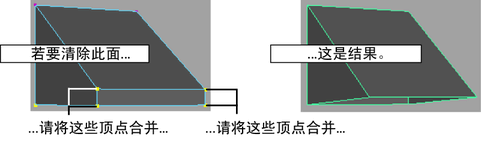
具有零贴图区域的面(Faces with a zero map area)
选择移除具有零贴图区域的面时,检查面的相关 UV 纹理坐标,并移除 UV 不符合指定的容差范围内的面。
- 区域容差(Area tolerance)
-
当“具有零贴图区域的面”(Faces with a zero map area)设置处于打开状态时,指定要将其删除的面的最小区域。
注:同时应用到对象及其实例时,意外的“清理”(Cleanup)行为。这通常会在“应用到所有多边形对象”(Apply to all polygon objects)已启用时发生。合理的工作流程是仅清理原始对象;实例以及结果将被清理。
无效组件(Invalid Components)
移除选定对象上的孤立边、顶点和 UV。